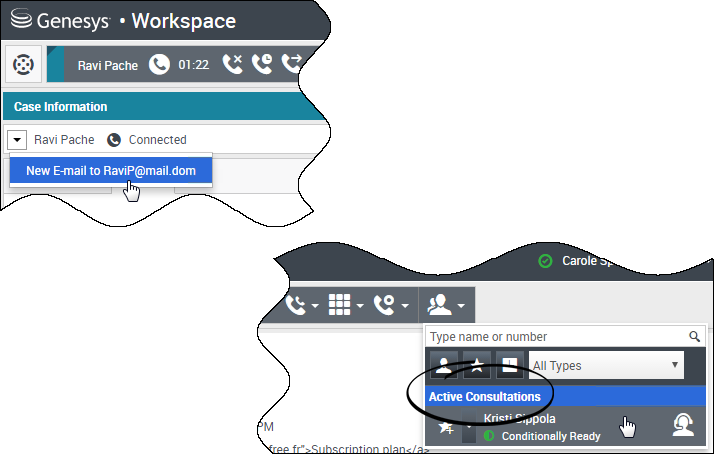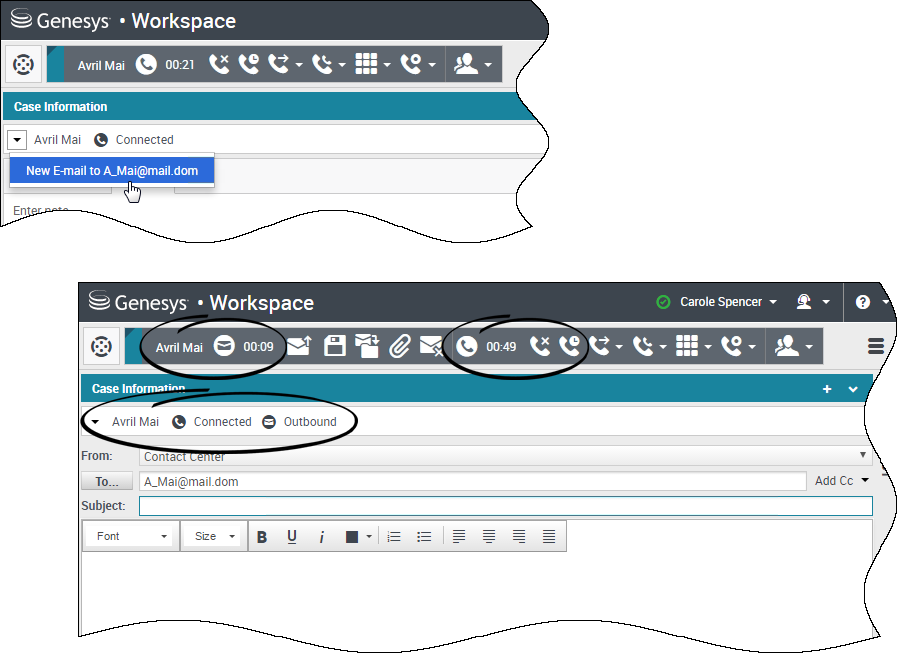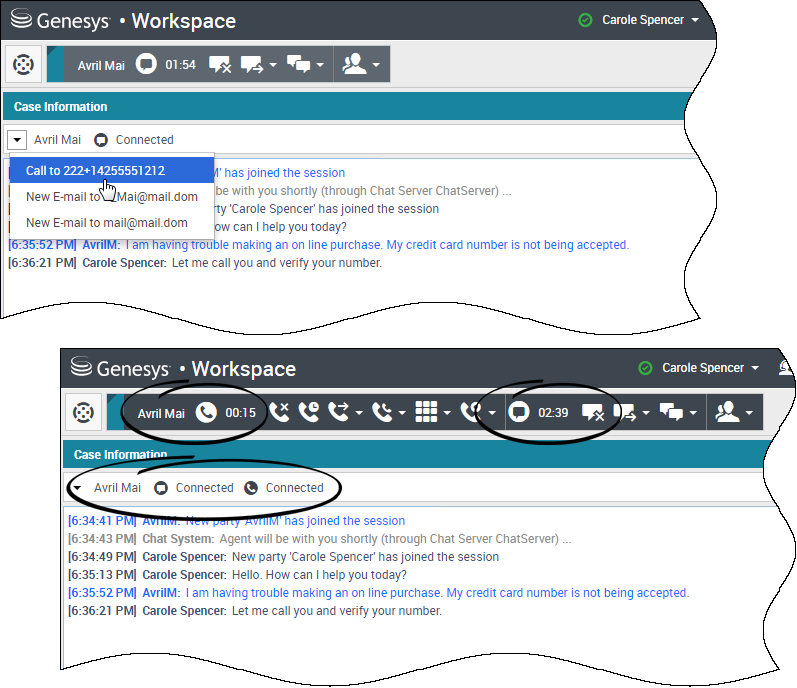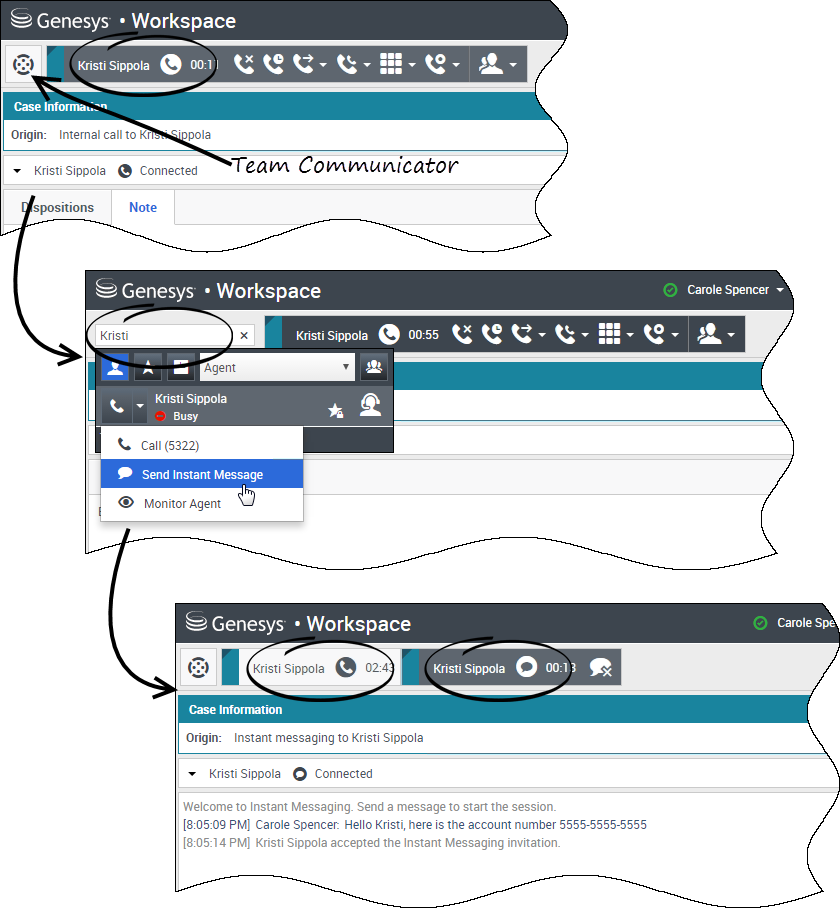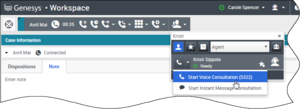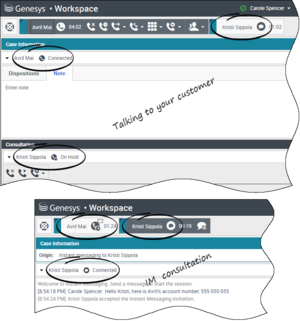Mezclar diferentes canales en una sola conversación
El poder de la experiencia del cliente de Workspace viene de combinar varios canales en una sola conversación.
Puede chatear con un contacto en línea, al mismo tiempo que hablan juntos por teléfono y escriben un correo electrónico para enviar la información por escrito.
Puede tener una llamada en conferencia con un contacto y otra persona de su empresa y al mismo tiempo enviar Mensajes instantáneos a esa persona de su empresa.
Cuando consulta con alguien de la compañía, el Team Communicator le muestra una lista de sus consultas activas para que pueda elegir rápidamente a quién transfiere o pone en conferencia en la interacción o a quién agregar un tipo diferente de consulta (voz o chat).
Este artículo le muestra muchos casos de uso diferentes para combinar canales (omnichannel) que puede utilizar para mejorar la experiencia del cliente (CX).
Combinación de un medio con otro
Mientras maneja una llamada, chat o correo electrónico, es fácil añadir un nuevo tipo de medio a una conversación combinada.
Haga clic para abrir el menú de Acciones que está al lado del nombre del abonado.
El menú de Acciones muestra los canales de medios que están disponibles para la combinación.
El Team Communicator tiene un menú de Acciones para cada abonado que consulte.
Combinación de la interacción de correo electrónico con una interacción de voz
Puede enviar un correo electrónico a la persona con la que está hablando por teléfono mientras habla con ella. También puede hacer lo contrario, llamar a un contacto desde la nueva ventana de correo electrónico saliente mientras está escribiendo el correo electrónico.
Haga clic en el menú de Acciones del abonado para abrirlo y seleccione el tipo de interacción que desea iniciar.
Si el contacto tiene más de una dirección de correo electrónico, durante la llamada puede confirmar qué dirección va a usar.
Se abre la nueva interacción de correo electrónico como parte de la vista de interacción de llamada de voz.
Si la dirección no está en la base de datos de contacto, utilice Team Communicator para iniciar una nueva interacción de correo electrónico; solo escriba la dirección de correo electrónico en el campo de búsqueda del Team Communicator. En este caso, el nuevo correo electrónico se abrirá en una vista diferente, no en la vista de interacción de voz; sin embargo, no se interrumpirá su llamada telefónica.
Combinación de una interacción de voz con una interacción de chat
Puede llamar a un contacto con quien chatea, pero no puede iniciar una sesión de chat con un contacto con quien está hablando por teléfono.
Durante una sesión de chat con un contacto, tal vez quiera llamar al contacto. Utilice el menú de Acciones del abonado para seleccionar uno de los números de teléfono del contacto que está almacenado en la base de datos de contactos.
La nueva interacción de llamada de voz se abre como parte de la vista de interacción de chat.
Combinación de las interacciones de voz internas e interacciones internas de IM
Para agregar un IM a su llamada de consulta de voz o a su llamada interna de voz, utilice Team Communicator para enviar un IM o llamar al abonado. En este momento, el menú de Acciones del abonado no es compatible.
Las secciones siguientes muestran cómo combinar voz y IM en sus conversaciones internas:
- Combine un IM interno con una interacción de voz interna activa
- Combine una consulta interna de IM interna con una consulta de voz interna activa
- Combine una consulta de voz con una consulta de MI
Combine un IM interno con una interacción de voz interna activa
Puede agregar una interacción interna de IM a una interacción interna de voz activa y manejar ambas al mismo tiempo.
Durante una llamada con alguien de su compañía, es posible que desee enviarle un IM, quizás para proporcionarle un número de cuenta, un nombre, un número de teléfono y así sucesivamente.
Para agregar una interacción de IM a su conversación, escriba el nombre, número de teléfono u otra información en el campo Team Communicator para buscar a la persona. Cuando encuentre su nombre, seleccione Enviar mensaje instantáneo.
Escriba algo en el campo de texto de IM y haga clic en Enviar para iniciar la conversación.
Combine una consulta interna de IM interna con una consulta de voz interna activa
Durante una llamada con un contacto tal vez desee iniciar una consulta de voz y, a continuación, combinar una consulta de IM.
Primero inicie una consulta de voz con alguien de la compañía.
Después de que se conecte con la persona a quien se consulta, abra el Team Communicator para iniciar un IM con la misma persona (o con una persona diferente).
Puede cambiar entre la llamada con el cliente, su consulta de voz y su consulta de IM con la persona de su compañía.